



  |   |
| • | Используйте утилиту BRAdmin Professional на компакт-диске, входящем в комплект изделия Brother. Последнюю версию утилиты BRAdmin Professional можно также загрузить по адресу http://solutions.brother.com. Эта утилита доступна только пользователям Windows®. |
| • | Если используется брандмауэр (например, брандмауэр подключения к Интернету, встроенный в Windows® XP), отключите его. Убедившись, что можно осуществлять печать, снова запустите программное обеспечение брандмауэра. |
| • | Имя узла: имя узла отображается в текущем окне программы BRAdmin Professional. Имя узла по умолчанию – «BRN_xxxxxx» (где «xxxxxx» – это последние шесть цифр адреса Ethernet). |
| • | Для MFC-5460CN и MFC-5860CN по умолчанию установлен пароль «access». |
| • | Для других моделей пароль не требуется по умолчанию. Чтобы задать пароль, дважды щелкните устройство, для которого необходимо задать пароль. Перейдите на вкладку Управление и щелкните Изменить пароль. Введите новый пароль. |
| 1 | Запустите утилиту BRAdmin Professional (из Windows® 98/98SE/Me/2000/XP/XP Professional x64 Edition), выбрав Пуск / Программы / Утилиты Brother Administrator / Утилиты Brother BRAdmin Professional / BRAdmin Professional. | ||||
| 2 | В левой части главного окна BRAdmin выберите TCP/IP. | ||||
| 3 | Выберите пункт Поиск активных устройств в меню Устройства. BRAdmin Professional автоматически выполнит поиск новых устройств. 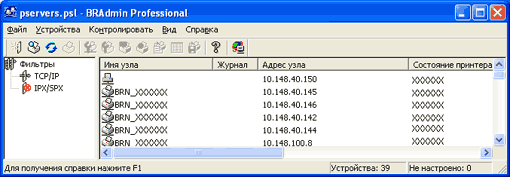
| ||||
| 4 | Дважды щелкните ненастроенное устройство. | ||||
| 5 | Введите IP адрес, маску подсети и шлюз (при необходимости) сервера печати. | ||||
| 6 | Нажмите кнопку OK. | ||||
| 7 | Если IP-адрес указан правильно, сервер печати Brother появится в списке устройств. |
  |   |